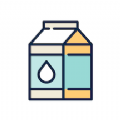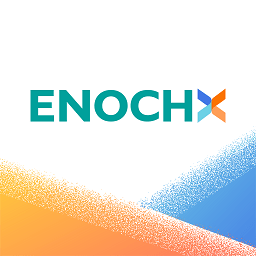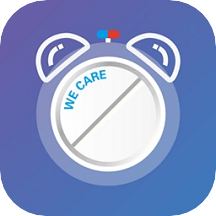mac重装系统失败怎么解决
当您的mac电脑在重装系统过程中遇到失败的情况时,这无疑会让人感到困扰。但不必担心,本文将为您提供一系列实用的解决方案,帮助您克服这一难题。
一、检查磁盘空间
在重装系统前,首先要确保您的mac有足够的磁盘空间。mac要求至少有8gb的可用磁盘空间才能完成重装。如果磁盘空间不足,重装过程将会失败。
- 解决方案:删除不必要的文件,清空废纸篓,或者使用外部存储设备转移部分数据,以确保磁盘空间充足。
二、检查网络连接
重装系统需要从mac app store下载macos,因此稳定的网络连接至关重要。如果网络连接不稳定或速度过慢,可能导致下载失败。
- 解决方案:检查您的网络连接,确保网络稳定。可以尝试连接其他wifi网络或使用有线网络连接。如果条件允许,也可以在其他设备上下载macos,然后通过usb传输到mac。
三、针对m1芯片mac的特殊解决方案
对于搭载m1芯片的mac电脑,由于其特殊的硬件架构,传统的重装系统方法可能不适用,导致报错。
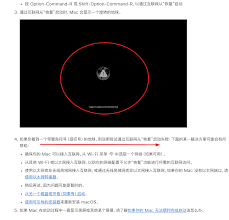
- 解决方案:
1. 准备另一台mac(intel版本或m1版本均可),需带有usb-c接口。
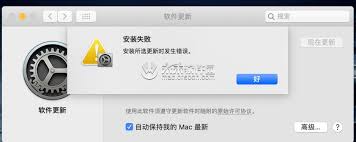
2. 在app store中下载apple configurator 2,并准备一根usb-c转usb-c充电线。
3. 将两台mac连接好,打开apple configurator 2。
4. 将m1芯片mac关机,然后同时按住电源按钮、右shift键、左option键和左control键约10秒钟。10秒后松开前三个按键,但继续按住电源按钮,直到装有apple configurator 2的mac上出现dfu字样的图标。
5. 在dfu图标上右键或双指点按,选择恢复,联网下载固件进行恢复。
四、检查时间和日期设置
如果mac的时间和日期设置错误,可能会导致无法从mac app store下载macos。
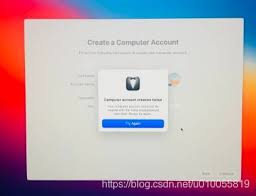
- 解决方案:进入系统偏好设置,将时间和日期设置为正确值。
五、使用磁盘工具修复磁盘权限
磁盘权限问题或磁盘损坏也可能导致重装系统失败。
- 解决方案:使用磁盘工具检查磁盘权限,并尝试在恢复模式下抹掉磁盘,重新分区并格式化。
六、卸载可能导致冲突的软件
在安装macos之前,某些软件可能会影响安装过程。
- 解决方案:卸载可能导致冲突的软件。如果无法卸载,尝试在安全模式下重装系统。
七、考虑硬件故障
硬件故障,如硬盘、内存条等,也是导致重装失败的原因之一。
- 解决方案:使用磁盘工具检查硬件故障。如果怀疑硬件问题,建议联系专业维修人员检查。
八、寻求专业帮助
如果尝试了以上所有方法仍然无法解决问题,建议寻求苹果官方支持或联系专业维修人员。
- 解决方案:访问苹果官方网站的支持页面,寻求在线帮助或预约线下维修服务。也可以联系专业的第三方维修机构进行检修。
结语
重装系统失败可能由多种原因导致,但通过仔细检查和逐一排查,您通常可以找到问题的根源并解决它。希望本文提供的解决方案能帮助您顺利克服这一难题,让您的mac电脑重获新生。在处理此类问题时,请耐心分析问题原因,并根据实际情况尝试不同的解决方法。如果问题仍然无法解决,不妨寻求专业人员的帮助。